TTEP.CN > 故障 >
Windows7系统无法选择打开方式如何解决 win7怎么选择打开方式方
Windows7系统无法选择打开方式如何解决 win7怎么选择打开方式方法步骤 我们在使用电脑的时候,总是会遇到很多的电脑难题。当我们在遇到了win7系统无法选择打开方式的时候,那么我们应该怎么办呢?今天就一起来跟随TTEP的小编看看怎么解决的吧。
win7系统无法选择打开方式怎么办?
1、首先第一步我们需要做的就是进入到电脑的桌面上,然后在桌面的左下角位置点击开始菜单,这个时候就会打开了开始菜单的选项列表了,我们需要在里面找到一个运行的选项然后直接打开它就可以了,打开以后会弹出一个页面,我们要在这个页面的输入框中写入regedit这样的一条运行命令,输入完成以后直接使用键盘上的回车键进行确认即可,这个时候就打开了电脑中的注册编辑器功能了。同样我们还可以使用键盘上的组合快捷键Win+r这样的快捷键打开运行界面,然后输入命令打开注册表编辑器也是可以的。
2、当我们在完成了上面的操作步骤以后,现在我们已经打开了电脑中的注册表编辑器的页面了,在这个页面中,我们需要按照顺序一个个的打开以下选项HKEY_CURRENT_USERSoftwareMicrosoftWindowsCurrentVersionExplorerFileExts.pdf即可。
3、当我们在打开了OpenWithList项以后,接着我们就要在里面将其值删除,最后将UserChoice也删掉就可以了,这就是全部的操作过程了,是不是很简单呢?
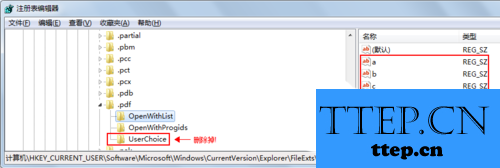
对于我们在遇到了这样的电脑难题的时候,那么我们就可以利用到上面给你们介绍的解决方法进行处理,希望能够对你们有所帮助。
win7系统无法选择打开方式怎么办?
1、首先第一步我们需要做的就是进入到电脑的桌面上,然后在桌面的左下角位置点击开始菜单,这个时候就会打开了开始菜单的选项列表了,我们需要在里面找到一个运行的选项然后直接打开它就可以了,打开以后会弹出一个页面,我们要在这个页面的输入框中写入regedit这样的一条运行命令,输入完成以后直接使用键盘上的回车键进行确认即可,这个时候就打开了电脑中的注册编辑器功能了。同样我们还可以使用键盘上的组合快捷键Win+r这样的快捷键打开运行界面,然后输入命令打开注册表编辑器也是可以的。
2、当我们在完成了上面的操作步骤以后,现在我们已经打开了电脑中的注册表编辑器的页面了,在这个页面中,我们需要按照顺序一个个的打开以下选项HKEY_CURRENT_USERSoftwareMicrosoftWindowsCurrentVersionExplorerFileExts.pdf即可。
3、当我们在打开了OpenWithList项以后,接着我们就要在里面将其值删除,最后将UserChoice也删掉就可以了,这就是全部的操作过程了,是不是很简单呢?
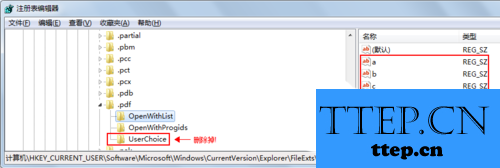
对于我们在遇到了这样的电脑难题的时候,那么我们就可以利用到上面给你们介绍的解决方法进行处理,希望能够对你们有所帮助。
- 上一篇:win7笔记本没有无线网络连接图标不见了 Win7不显示无线网络连接
- 下一篇:没有了
- 最近发表
- 赞助商链接
